Keine Bearbeitungszusammenfassung |
Keine Bearbeitungszusammenfassung |
||
| (17 dazwischenliegende Versionen von 3 Benutzern werden nicht angezeigt) | |||
| Zeile 1: | Zeile 1: | ||
{{ | {{Manual Header | ||
| Type = DMXC3 Main-Software | |||
| Version = 3.2.3}} | |||
{{Bild_mit_Unterschrift | DMXC3_IA-Node_Programmer.png |1| Programmer-Node | right}} | |||
Der {{Manual Objectcaption|Programmer}}-Node ist das Äquivalent zur {{Manual Windowcaption|[[Device Control DMXC3|Gerätesteuerung (Device Control)]]}} oder die {{Manual Windowcaption|[[Control Panel DMXC3|Steuerungsfenster (Control Panel)]]}}. Damit lassen sich auch sowohl einzelne {{Manual Windowcaption|[[Device_DMXC3|Geräte (Devices)]]}} als auch {{Manual Windowcaption|[[Device Group DMXC3|Gerätegruppen (Device Groups)]]}} über das {{Manual Windowcaption|[[Softdesk DMXC3|Softdesk]]}} oder via DMX-In ansprechen. Diese Werte können dann in einer neuen {{Manual Windowcaption|[[Cuelist DMXC3|Szene (Cue)]]}} abgespeichert. Auf diese Weise erhält man eine Möglichkeit, (kleine) Programmiertätigkeiten für ein Projekt auch mit externer Hardware zu tätigen. | |||
=Eingänge= | Der {{Manual Objectcaption|Programmer}}-Node verarbeitet die über die die {{Manual Windowcaption|Gerätesteuerung}} oder die {{Manual Windowcaption|Steuerungsfenster}} eingestellten Werte dabei nur, wenn eine Zuordnung zu einem {{Manual Windowcaption|Gerät}} oder einer {{Manual Windowcaption|Gerätegruppe}} erfolgt ist. Das schließt sowohl das Empfangen von Werten ein, als auch das Anzeigen des aktuellen Stands. Diese Zuordnung kann unter anderem mit Hilfe der drei folgenden Nodes erfolgen: | ||
{| | * {{Manual Objectcaption|[[Device (Input Assignment) DMXC3|Gerät (Device)]]}}-Node | ||
* {{Manual Objectcaption|[[Device Group (Input Assignment) DMXC3|Gerätegruppe (Device Group)]]}}-Node | |||
* {{Manual Objectcaption|[[Selected Device Group (Input Assignment) DMXC3|Gewähltes Gerät / Gerätegruppe (Selected Device Group)]]}}-Node | |||
Die manuelle Auswahl in der {{Manual_Windowcaption|[[Stage View DMXC3|Bühnenansicht (Stage View)]]}} hat so keinen Einfluss auf die Ausgabe von Werten am {{Manual Objectcaption|Programmer}}-Node. Hierzu muss auf das {{Manual Objectcaption|Gewähltes Gerät / Gerätegruppe}}-Node zurückgegriffen werden, welches dann die entsprechende Information übergibt. | |||
{{Manual Box | de | Hint | Der {{Manual Objectcaption|Programmer}}-Node ist konzeptionell nicht dafür vorgesehen, eine komplette (und dauerhafte) Live-Steuerung für {{Manual Windowcaption|Gerät}} oder ganze {{Manual Windowcaption|Gerätegruppe}} auf diesem Wege zu realisieren. Hierzu sind in DMXControl 3 die {{Manual Windowcaption|[[Master DMXC3|Master]]}} vorgesehen.}} | |||
Hinsichtlich der Arbeitsweise kann man den {{Manual Objectcaption|Programmer}}-Node auf zweierlei Wege nutzen: | |||
* Relative Eingangswerte (relative input values) mit zulässigen Werten zwischen <code>0</code> und <code>1</code> an den regelbaren Eingängen | |||
* Absolute Eingangswerte analog zur Eingabe in der {{Manual Windowcaption|Gerätesteuerung}} wie zum Beispiel der tatsächliche Schwenkwinkel auf der Pan- und Tilt-Achse bei der Position | |||
Mit der standardmäßigen Arbeitsweise, dass die Eingangswerte relativ und damit normiert an den {{Manual Objectcaption|Programmer}}-Node zu übergeben sind, kann man eine Ansteuerung universell und damit auch für mehrere unterschiedliche Geräte aufbauen. Damit muss man ein Verbindungsset auch nicht anpassen, sollte man andere Geräte nutzen, die beispielsweise auf der Pan- und Tiltachse andere Arbeitsbereiche besitzen. Auf der Ausgangsseite werden grundsätzlich die tatsächlichen Werte ausgegeben, so wie man sie auch in der {{Manual Windowcaption|Gerätesteuerung}} eingibt. Somit erhält man an dieser Stelle eine entsprechende Rückmeldung. | |||
{{Manual Box | de | Important | Im Kontext des {{Manual Objectcaption|Programmer}}-Nodes darf daher der Begriff "relative Eingangswerte" nicht mit der Möglichkeit verwechselt werden, Werte für Funktionen als {{Manual Objectcaption|[[Absolute and Relative Values DMXC3|absolute als auch als relative Werte (absolute and relative values)]]}} in einer {{Manual Windowcaption|[[Cuelist DMXC3|Szene (Cue)]]}} abzuspeichern.}} | |||
= Eingänge = | |||
{{DMXC3 Manual-Tableheader IA-Nodes In-Output | de | in}} | |||
| Gerät- oder Gerätegruppe || Device or Device group || {{Manual Setting entries | de | Object |Geräte}} bzw.<br /> {{Manual Setting entries | de | Object |Gerätegruppe}} || String || Eingang unter anderem Gerätenummer (Device number) oder Gruppennummer (Group number), auch über ein {{Manual Objectcaption|[[Format (Input Assignment) DMXC3|Format]]}}-Node als "Aufzählung".<br /> Liste zum direkten Auswählen von mehreren unterschiedlichen Geräten gleichzeitig. | |||
|- | |- | ||
| || Output Mode || colspan="2" | || Ändert den Ausgangsmodus (Output mode) für den Programmer. | |||
|- | |- | ||
| | | || Clear || rowspan="4" | <code>1</code> oder <code>true</code> || rowspan="5" | Bool || Leert den Programmer. | ||
|- | |- | ||
| | | || Clear Undo || Macht das Leeren des Programmers rückgängig. | ||
|- | |- | ||
| | | colspan="2" | Lumos || Setzt die Helligkeit auf 100% und öffnet ggf. einen vorhandenen Shutter. | ||
|- | |- | ||
| | | colspan="2" | Nox || Setzt die Helligkeit auf 0% und schließt ggf. einen vorhandenen Shutter. | ||
|- | |- | ||
| | | colspan="2" | Shutter || <code>0</code> oder <code>1</code> bzw.<br/><code>true</code> oder <code>false</code> || Öffnet oder schließt des Shutter. | ||
|- | |- | ||
| | | Intensität || Intensity || rowspan="4" | <code>0.0</code> bis <code>1.0</code> || rowspan="4" | Double || Setzt die Helligkeit des Dimmers im Bereich von <code>0%</code> bis <code>100%</code>. | ||
|- | |- | ||
| | | colspan="2" | Strobe || Setzt die gewünschte Strobe-Frequenz. | ||
|- | |- | ||
| | | colspan="2" | Pan || Position der Pan-Achse. | ||
|- | |- | ||
| | | colspan="2" | Tilt || Position der Tilt-Achse. | ||
|- | |- | ||
| | | Farbe || Color || Farbe als RGB-Wert || String || Eingang zum Festlegen der Farbe. | ||
|- | |- | ||
| | | Farbtemp || Colortemp || <code>0.0</code> bis <code>1.0</code> || Double || Bestimmt die Farbtemperatur. | ||
|- | |- | ||
| | | colspan="2" | Gobo || colspan="2" | || Auswahl des Gobos. | ||
|- | |- | ||
| | | colspan="2" | Goboindex || <code>0.0</code> bis <code>1.0</code> || rowspan="10" | Double || Positionierung des Gobos in einem bestimmten Winkel. | ||
|- | |- | ||
| colspan="2" rowspan="2" | Goborotation || <code>0.0</code> bis <code>0.5</code> || Kontinuierliche Drehung des gewählten Gobos im Uhrzeigersinn (CW). | |||
|- | |- | ||
| <code>0.5</code> bis <code>1.0</code> || Kontinuierliche Drehung des gewählten Gobos entgegen des Uhrzeigersinns (CCW). | |||
|- | |- | ||
| | | colspan="2" | Zoom || rowspan="5" | <code>0.0</code> bis <code>1.0</code> || Bestimmt den Öffnungswinkel (Zoom) des Lichtkegels. | ||
|- | |- | ||
| | | Fokus || Focus || Legt die Schärfe der Projektion fest. | ||
|- | |- | ||
| | | colspan="2" | Frost || Fährt den Frostfilter ein, um den Lichtstrahl (zunehmend) weichzuzeichnen. | ||
|- | |- | ||
| | | colspan="2" | Iris || Schließt oder öffnet die Iris linear zum anliegenden Wert. | ||
|- | |- | ||
| | | colspan="2" | Index || Positionierung des Lichteffekts o. ä. in einem bestimmten Winkel. | ||
|- | |- | ||
| | | colspan="2" rowspan="2" | Rotation || <code>0.0</code> bis <code>0.5</code> || Kontinuierliche Drehung des Lichteffekts, Motor einer Spiegelkugel o. ä. im Uhrzeigersinn (CW). | ||
|- | |- | ||
| | | <code>0.5</code> bis <code>1.0</code> || Kontinuierliche Drehung entgegen des Uhrzeigersinns (CCW). | ||
|- | |- | ||
| | | Prisma || Prism || colspan="2" | || Auswahl und Aktivierung des Prismas. | ||
|- | |- | ||
| | | Prismaindex || Prismindex|| <code>0</code> bis <code>1</code> || rowspan="3" | Double || Positioniert das aktive Prisma in einem vorgegebenen Winkel. | ||
|- | |- | ||
| <code>0. | | rowspan="2" | Prismarotation || rowspan="2" | Prismrotation|| <code>0.0</code> bis <code>0.5</code> || Kontinuierliche Drehung des gewählten Primas im Uhrzeigersinn (CW). | ||
|- | |- | ||
| <code>0.5</code> bis <code>1.0</code> || Kontinuierliche Drehung des gewählten Prisma entgegen des Uhrzeigersinns (CCW). | |||
|- | |||
| colspan="2" | Matrix || colspan="2" | || Eingang für einen Matrix-Effekt. | |||
|- | |||
| colspan="2" | Radix || colspan="2" | || Übergabe eines Radix-Effekts (Effekt für radiale Matrix) an den Programmer. | |||
|} | |} | ||
{{ | = Ausgänge = | ||
{{DMXC3 Manual-Tableheader IA-Nodes In-Output | de | out}} | |||
= | | || Output Mode || <code>All</code> || String || Gibt den zusammengesetzten oder formatierten Text aus, um hiermit einen Button oder ein Label im Softdesk dynamisch zu beschriften. | ||
|- | |||
| colspan="2" | Shutter || rowspan="18" | verschiedene Inhalte || rowspan="6" | Numeric fanned value || rowspan="6" | Rückgabe der Programmer hinterlegten Werte für die jeweilige Geräteeigenschaft. | |||
|- | |||
| Intensität || Intensity | |||
|- | |- | ||
| colspan="2" | Strobe | |||
|- | |- | ||
| | | colspan="2" | Position | ||
|- | |- | ||
| Farbe || Color | |||
|- | |||
| Farbtemp || Colortemp | |||
|- | |||
| colspan="2" | Gobo || String || Ausgewähltes Gobo. | |||
|- | |||
| colspan="2" | Goboindex || rowspan="6" | Numeric fanned value || rowspan="6" | Rückgabe der Programmer hinterlegten Werte für die jeweilige Geräteeigenschaft. | |||
|- | |||
| colspan="2" | Zoom | |||
|- | |||
| Fokus || Focus | |||
|- | |||
| colspan="2" | Frost | |||
|- | |||
| colspan="2" | Iris | |||
|- | |||
| colspan="2" | Index | |||
|- | |||
| Prisma || Prism || String || Ausgewähltes Prisma. | |||
|- | |||
| Prismaindex || Prismindex || rowspan="2" | Numeric fanned value || rowspan="2" | Rückgabe der Programmer hinterlegten Werte für die jeweilige Geräteeigenschaft. | |||
|- | |||
| Prismarotation || Prismrotation | |||
|- | |||
| colspan="2" | Matrix || colspan="2" | | |||
|- | |||
| colspan="2" | Radix || colspan="2" | | |||
|} | |} | ||
= | = Eigenschaften = | ||
Das {{Manual_Objectcaption|Programmer}}-Node bietet folgende Einstellparameter in den Properties. | Das {{Manual_Objectcaption|Programmer}}-Node bietet folgende Einstellparameter in den Eigenschaften (Properties). | ||
{| | {{DMXC3 Manual-Tableheader Settings | de}} | ||
| | |||
{{DMXC3 Manual-Tablesection | S1 | 5 | Einstellungen des Kernels (Kernel properties) }} | |||
| colspan="2" | Name || beliebiger Text || Programmer || Benutzerdefinierte Beschreibung des Nodes im Titel. | |||
|- | |- | ||
| | | Relative Eingangswerte || Relative input values || {{Manual Setting entries | de | True-False|True}} || '''{{Manual Fields|True}}''': Alle Eingangswerte werden auf den relativen Wertebereich <code>0</code> bis <code>1</code> normiert.<br /> '''{{Manual Fields|False}}''': Der Programmer-Node erwartet absolute Werte, wie man sie gleichermaßen in der {{Manual Windowcaption|[[Device Control DMXC3|Gerätesteuerung (Device Control)]]}} eingibt. | ||
| | |||
| | |||
|- | |- | ||
| ''' | | Überlaufen bei Listen || List rollover || {{Manual Setting entries | de | True-False|False}} || '''{{Manual Fields|True}}''': Wird das Ende einer Liste erreicht, wird mit der nächsten Umschaltung automatisch wieder der erste Eintrag der Liste ausgewählt.<br /> '''{{Manual Fields|False}}''': Erreicht die entsprechende Liste den ersten oder den letzten Wert, wird bei der folgenden Umschaltung der Wert beibehalten. Um einen anderen Wert zu wählen, muss man explizit in der Liste in die entgegengesetzte Richtung springen. | ||
{{DMXC3 Manual-Tablesection | S1 | 5 | Einstellungen der Oberfläche (GUI properties) }} | |||
| colspan="2" | Position || {{Manual Setting entries | de | Axis |Koordinate}} || variabel || Manuelle Position in X-Richtung und Y-Richtung für das Node. | |||
|} | |} | ||
= Anwendungsbeispiel = | = Anwendungsbeispiel = | ||
Mit Hilfe des {{Manual_Objectcaption|Programmer}}-Nodes kann man sich eine unabhängig von der Auswahl in der {{Manual_Windowcaption|[[Stage View DMXC3|Bühnenansicht (Stage View)]]}} insbesondere während des Programmieren eines Projekts eine Möglichkeit schaffen, Werte für eine beliebige Auswahl von Funktionen für beliebige Geräte mit einer eigenen Oberfläche im {{Manual_Windowcaption|Softdesk}} oder über einen MIDI-Controller zu setzen. In einem gewissen Rahmen kann man hierüber auch eine Live-Steuerung realisieren. In beiden Fällen beinhaltet der Weg über den Programmer mehr Transparenz über die aktuelle Ausgabe und man kann die erstelle Lichtstimmung auf Wunsch direkt in einer {{Manual_Windowcaption|[[Cuelist_DMXC3|Szene (Cue)]]}} ablegen. | |||
[[Kategorie:Input Assignment DMXC3]] | [[Kategorie:Input Assignment DMXC3]] | ||
[[Kategorie:Wrapper-Nodes DMXC3]] | [[Kategorie:Wrapper-Nodes DMXC3]] | ||
Aktuelle Version vom 10. November 2024, 18:02 Uhr
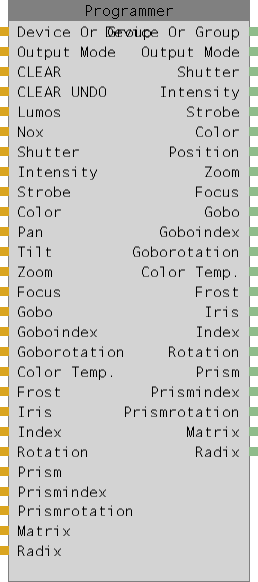
|
| Abbildung 1: Programmer-Node |
Der Programmer-Node ist das Äquivalent zur Gerätesteuerung (Device Control) oder die Steuerungsfenster (Control Panel). Damit lassen sich auch sowohl einzelne Geräte (Devices) als auch Gerätegruppen (Device Groups) über das Softdesk oder via DMX-In ansprechen. Diese Werte können dann in einer neuen Szene (Cue) abgespeichert. Auf diese Weise erhält man eine Möglichkeit, (kleine) Programmiertätigkeiten für ein Projekt auch mit externer Hardware zu tätigen.
Der Programmer-Node verarbeitet die über die die Gerätesteuerung oder die Steuerungsfenster eingestellten Werte dabei nur, wenn eine Zuordnung zu einem Gerät oder einer Gerätegruppe erfolgt ist. Das schließt sowohl das Empfangen von Werten ein, als auch das Anzeigen des aktuellen Stands. Diese Zuordnung kann unter anderem mit Hilfe der drei folgenden Nodes erfolgen:
- Gerät (Device)-Node
- Gerätegruppe (Device Group)-Node
- Gewähltes Gerät / Gerätegruppe (Selected Device Group)-Node
Die manuelle Auswahl in der Bühnenansicht (Stage View) hat so keinen Einfluss auf die Ausgabe von Werten am Programmer-Node. Hierzu muss auf das Gewähltes Gerät / Gerätegruppe-Node zurückgegriffen werden, welches dann die entsprechende Information übergibt.
| Der Programmer-Node ist konzeptionell nicht dafür vorgesehen, eine komplette (und dauerhafte) Live-Steuerung für Gerät oder ganze Gerätegruppe auf diesem Wege zu realisieren. Hierzu sind in DMXControl 3 die Master vorgesehen. |
Hinsichtlich der Arbeitsweise kann man den Programmer-Node auf zweierlei Wege nutzen:
- Relative Eingangswerte (relative input values) mit zulässigen Werten zwischen
0und1an den regelbaren Eingängen - Absolute Eingangswerte analog zur Eingabe in der Gerätesteuerung wie zum Beispiel der tatsächliche Schwenkwinkel auf der Pan- und Tilt-Achse bei der Position
Mit der standardmäßigen Arbeitsweise, dass die Eingangswerte relativ und damit normiert an den Programmer-Node zu übergeben sind, kann man eine Ansteuerung universell und damit auch für mehrere unterschiedliche Geräte aufbauen. Damit muss man ein Verbindungsset auch nicht anpassen, sollte man andere Geräte nutzen, die beispielsweise auf der Pan- und Tiltachse andere Arbeitsbereiche besitzen. Auf der Ausgangsseite werden grundsätzlich die tatsächlichen Werte ausgegeben, so wie man sie auch in der Gerätesteuerung eingibt. Somit erhält man an dieser Stelle eine entsprechende Rückmeldung.
| Im Kontext des Programmer-Nodes darf daher der Begriff "relative Eingangswerte" nicht mit der Möglichkeit verwechselt werden, Werte für Funktionen als absolute als auch als relative Werte (absolute and relative values) in einer Szene (Cue) abzuspeichern. |
Eingänge
| Name | Zulässige Werte | Datentyp | Beschreibung | |
|---|---|---|---|---|
| deutsche GUI | englische GUI | |||
| Gerät- oder Gerätegruppe | Device or Device group | "Geräte-ID", "Geräte-Nummer", "Geräte-Name" bzw. "Gerätegruppe-ID", "Gerätegruppe-Nummer", "Gerätegruppe-Name" |
String | Eingang unter anderem Gerätenummer (Device number) oder Gruppennummer (Group number), auch über ein Format-Node als "Aufzählung". Liste zum direkten Auswählen von mehreren unterschiedlichen Geräten gleichzeitig. |
| Output Mode | Ändert den Ausgangsmodus (Output mode) für den Programmer. | |||
| Clear | 1 oder true |
Bool | Leert den Programmer. | |
| Clear Undo | Macht das Leeren des Programmers rückgängig. | |||
| Lumos | Setzt die Helligkeit auf 100% und öffnet ggf. einen vorhandenen Shutter. | |||
| Nox | Setzt die Helligkeit auf 0% und schließt ggf. einen vorhandenen Shutter. | |||
| Shutter | 0 oder 1 bzw.true oder false |
Öffnet oder schließt des Shutter. | ||
| Intensität | Intensity | 0.0 bis 1.0 |
Double | Setzt die Helligkeit des Dimmers im Bereich von 0% bis 100%.
|
| Strobe | Setzt die gewünschte Strobe-Frequenz. | |||
| Pan | Position der Pan-Achse. | |||
| Tilt | Position der Tilt-Achse. | |||
| Farbe | Color | Farbe als RGB-Wert | String | Eingang zum Festlegen der Farbe. |
| Farbtemp | Colortemp | 0.0 bis 1.0 |
Double | Bestimmt die Farbtemperatur. |
| Gobo | Auswahl des Gobos. | |||
| Goboindex | 0.0 bis 1.0 |
Double | Positionierung des Gobos in einem bestimmten Winkel. | |
| Goborotation | 0.0 bis 0.5 |
Kontinuierliche Drehung des gewählten Gobos im Uhrzeigersinn (CW). | ||
0.5 bis 1.0 |
Kontinuierliche Drehung des gewählten Gobos entgegen des Uhrzeigersinns (CCW). | |||
| Zoom | 0.0 bis 1.0 |
Bestimmt den Öffnungswinkel (Zoom) des Lichtkegels. | ||
| Fokus | Focus | Legt die Schärfe der Projektion fest. | ||
| Frost | Fährt den Frostfilter ein, um den Lichtstrahl (zunehmend) weichzuzeichnen. | |||
| Iris | Schließt oder öffnet die Iris linear zum anliegenden Wert. | |||
| Index | Positionierung des Lichteffekts o. ä. in einem bestimmten Winkel. | |||
| Rotation | 0.0 bis 0.5 |
Kontinuierliche Drehung des Lichteffekts, Motor einer Spiegelkugel o. ä. im Uhrzeigersinn (CW). | ||
0.5 bis 1.0 |
Kontinuierliche Drehung entgegen des Uhrzeigersinns (CCW). | |||
| Prisma | Prism | Auswahl und Aktivierung des Prismas. | ||
| Prismaindex | Prismindex | 0 bis 1 |
Double | Positioniert das aktive Prisma in einem vorgegebenen Winkel. |
| Prismarotation | Prismrotation | 0.0 bis 0.5 |
Kontinuierliche Drehung des gewählten Primas im Uhrzeigersinn (CW). | |
0.5 bis 1.0 |
Kontinuierliche Drehung des gewählten Prisma entgegen des Uhrzeigersinns (CCW). | |||
| Matrix | Eingang für einen Matrix-Effekt. | |||
| Radix | Übergabe eines Radix-Effekts (Effekt für radiale Matrix) an den Programmer. | |||
Ausgänge
| Name | Ausgebende Werte | Datentyp | Beschreibung | |
|---|---|---|---|---|
| deutsche GUI | englische GUI | |||
| Output Mode | All |
String | Gibt den zusammengesetzten oder formatierten Text aus, um hiermit einen Button oder ein Label im Softdesk dynamisch zu beschriften. | |
| Shutter | verschiedene Inhalte | Numeric fanned value | Rückgabe der Programmer hinterlegten Werte für die jeweilige Geräteeigenschaft. | |
| Intensität | Intensity | |||
| Strobe | ||||
| Position | ||||
| Farbe | Color | |||
| Farbtemp | Colortemp | |||
| Gobo | String | Ausgewähltes Gobo. | ||
| Goboindex | Numeric fanned value | Rückgabe der Programmer hinterlegten Werte für die jeweilige Geräteeigenschaft. | ||
| Zoom | ||||
| Fokus | Focus | |||
| Frost | ||||
| Iris | ||||
| Index | ||||
| Prisma | Prism | String | Ausgewähltes Prisma. | |
| Prismaindex | Prismindex | Numeric fanned value | Rückgabe der Programmer hinterlegten Werte für die jeweilige Geräteeigenschaft. | |
| Prismarotation | Prismrotation | |||
| Matrix | ||||
| Radix | ||||
Eigenschaften
Das Programmer-Node bietet folgende Einstellparameter in den Eigenschaften (Properties).
| Einstellung | Möglicher Parameter | Standardwert | Beschreibung | |
|---|---|---|---|---|
| deutsche GUI | englische GUI | |||
| Einstellungen des Kernels (Kernel properties) | ||||
| Name | beliebiger Text | Programmer | Benutzerdefinierte Beschreibung des Nodes im Titel. | |
| Relative Eingangswerte | Relative input values | "True" "False" |
"True" | "True": Alle Eingangswerte werden auf den relativen Wertebereich 0 bis 1 normiert."False": Der Programmer-Node erwartet absolute Werte, wie man sie gleichermaßen in der Gerätesteuerung (Device Control) eingibt. |
| Überlaufen bei Listen | List rollover | "True" "False" |
"False" | "True": Wird das Ende einer Liste erreicht, wird mit der nächsten Umschaltung automatisch wieder der erste Eintrag der Liste ausgewählt. "False": Erreicht die entsprechende Liste den ersten oder den letzten Wert, wird bei der folgenden Umschaltung der Wert beibehalten. Um einen anderen Wert zu wählen, muss man explizit in der Liste in die entgegengesetzte Richtung springen. |
| Einstellungen der Oberfläche (GUI properties) | ||||
| Position | "X-Koordinate" "Y-Koordinate" |
variabel | Manuelle Position in X-Richtung und Y-Richtung für das Node. | |
Anwendungsbeispiel
Mit Hilfe des Programmer-Nodes kann man sich eine unabhängig von der Auswahl in der Bühnenansicht (Stage View) insbesondere während des Programmieren eines Projekts eine Möglichkeit schaffen, Werte für eine beliebige Auswahl von Funktionen für beliebige Geräte mit einer eigenen Oberfläche im Softdesk oder über einen MIDI-Controller zu setzen. In einem gewissen Rahmen kann man hierüber auch eine Live-Steuerung realisieren. In beiden Fällen beinhaltet der Weg über den Programmer mehr Transparenz über die aktuelle Ausgabe und man kann die erstelle Lichtstimmung auf Wunsch direkt in einer Szene (Cue) ablegen.
